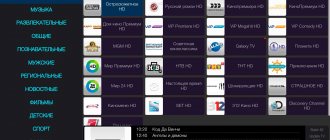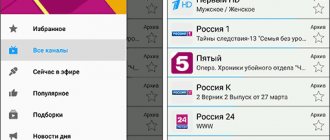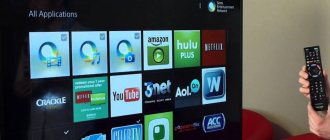Контент статьи
Поделитесь статьёй, помогите сайту!
Почти каждый телевизор, который вы можете купить в эти дни будет со Smart TV. Этот термин в значительной степени просто означает, что он подключается к сети для потокового контента. Но вам нужно сделать несколько шагов по установке программ, прежде чем добраться до популярных сервисов, и именно там телевизоры отличаются.
За последние несколько лет Smart TV прошёл долгий путь от неуклюжих веб-браузеров, которые были нужны не больше, чем для любопытства, к сложным видеопотокам.
В статье представлены лишь общие плюсы и минусы определённого бренда. Сам лично я использую LG webOS, до этого были Samsung Tizen и Сонька под андроидом. Скажу честно долго не хотел брать LG, думал отсталая система и т.д. Но оказалось совсем всё по другому, оболочка очень радует, она приветлива для новичков и удобна.
Так что же делает хороший смарт-телевизор? Прежде всего, он должен включать как можно более полный набор поставщиков потоковых служб.
Конечно, люди по-прежнему регулярно смотрят телевизор, поэтому эффективный электронный программный гид (EPG) важен. С таким большим выбором в наши дни очень важна умная станция, которая может сортировать и рекомендовать контент.
Способность легко выбирать любой подключенный источник, такой как игровая консоль или проигрыватель дисков, имеет решающее значение, а также способность получать разрешение к домашней сети и потокового контента (видео, музыку и фотографии) с других подключенных устройств, таких как смартфоны, планшеты или Диски NAS.
Хранилище программ — это услуга позволяющая пользователям загружать дополнительные приложения. Это гарантирует, что система адаптируется и развивается по мере добавления или улучшения.
Наконец, голосовое управление — прямо или через третью сторону, такую как Amazon или Google, становится все более популярным.
Существуют телевизоры с интеллектуальным ТВ, от каждого бренда, но что лучше? У каждого свои сильные и слабые стороны. Некоторые предпочитают довольно простой подход, другие — более сложные есть даже платформы, основанные на Android.
В этой статье мы рассмотрим основные системы интеллектуального телевидения, опишем их работу, определим ключевые функции и раскроем как они работают на практике.
Hisense VIDAA
Китайский производитель Hisense специализируется на создании телевизоров, которые обеспечивают достойную производительность по конкурентоспособной цене. VIDAA компании Smart TV отражает этот подход с относительно простой внутренней структурой, которая выполняет свою работу.
Как работает
Вы получаете доступ к VIDAA, нажав кнопку home на пульте. Это даст вам возможность выбирать плитки для Freeview Play, Apps, Inputs, Media и настройки. Вы можете сразу увидеть, что VIDAA имеет все основные функции.
Услуги
Freeview Play обеспечивает путь ко всем услугам и даже интегрируется с EPG, позволяя вам вернуться вовремя, если вы пропустили одно из ваших любимых шоу. Также есть функция, которая позволяет вам экономить время, записывая передачи на подключенный диск, превращая тв в персональный видеомагнитофон (PVR).
Неудивительно, что в разделе вы найдёте приложения, которые могут запускаться в телевизоре, включая все популярные сервисы с поддержкой 4K и HDR (High Dynamic Range).
Назначение
Домашняя страница также обеспечивает прямой доступ ко всем входам, включая любые подключенные устройства. Они могут быть физическими или беспроводными, а опция Media поддерживает DLNA, позволяя вам получать доступ к контенту, например видео, музыке и фотографиям в домашней сети.
Представление
Вы взаимодействуете с помощью стандартного пульта, и помимо простого и интуитивно понятного пользовательского интерфейса, VIDAA также отличается гибкостью и надежностью благодаря четырехъядерной обработке.
Важность этого нельзя переоценить: нет ничего хуже чем тв, которые медленны или имеют тенденцию к сбою. В целом, VIDAA от Hisense — это простая ос, которая наверняка удовлетворит большинство ваших потребностей.
MOYO WOW — ТВ тоже может быть с интеллектом
В наши дни широкое распространение приобретает цифровое телевидение, становясь неотъемлемой частью нашей жизни и постепенно вытесняя спутниковое.
Различные интернет-провайдеры активно предлагают подключать свои услуги по цифровому телевидению, предоставляя специальные пакеты с широчайшим набором каналов. Сотни каналов будут в вашем распоряжении — выбирай, сколько душа потребует. Достаточно лишь иметь точку доступа Wi-Fi cо стабильным интернет-соединением средней скорости и приобрести ТВ-приставку провайдера. Казалось бы, ничего проще не существует.
Всё это хорошо до поры до времени, пока не обнаруживается, что от такого разнообразия каналов голова кругом, большинство каналов вообще не просматриваются, работа или учёба не позволяют следить за тем, что показывают по этим пресловутым каналам, а быстро и без головной боли найти что-то стоящее не представляется возможным, даже имея возможность просматривать программу передач к каждому каналу.
Возникает закономерная необходимость иметь ТВ, которое было бы обучаемым, чтобы само предлагало то, что пользователь ожидает или желает увидеть, т.е. обладало бы неким «интеллектом».
И, к счастью, решение есть. На помощь спешит MOYO. MOYO – это интеллектуальная ТВ-система с персональной лентой пользователя. Кино, сериалы, шоу, новости, спорт, музыка – только то, что интересно вам, и это всё собрано в одной ленте на экране телевизора!
«Интеллект» данного устройства заключается в том, что система анализирует ваши интересы и формирует вашу персональную ленту на основе истории ваших просмотров, навигации, поиске и выборе того или иного контента.
Прежде, чем вдаваться в подробности, давайте, займёмся unboxing’ом устройства.
Сама коробка устройства достаточно компактная, имеется удобный язычок, чтобы аккуратно открыть крышку:
По бокам указаны в кратком виде основные преимущества приставки:
Открыв крышку, видим, что в коробке, действительно, ничего лишнего нет, всё компактно и рационально уложено:
Извлекаем саму приставку. Она выполнена в классическом стиле, имеет зеркальную поверхность с эмблемой производителя по середине:
С обратной стороны немного видна начинка платы, но не более того. Ножки по периметру развёрнуты под углом ±45 градусов и имеют форму эллипса. Для вентиляции предусмотрены отверстия. Видим также надпись «Designed by SmartLabs in Moscow» («Сконструировано компанией SmartLabs в Москве»), что очень похвально и нынче редкость, учитывая то, что на каждом шагу обычно упоминается Китай:
С тыльной стороны находятся 6 разъёмов, о назначении которых будет сказано чуть дальше в технических характеристиках:
Небольшая красиво оформленная инструкция, причём цветная, хотя и цветные принтеры не редкость, но всё же обычно инструкции идут черно-белые с десятками страниц, тем самым иногда отторгают желание пользователя брать инструкцию в руки, чтобы познакомиться поближе с устройством:
Батарея для пульта CR2032 идёт отдельно в специальном маленьком пакетике:
HDMI-кабель аккуратно завёрнут в специальную упаковку, и её разъёмы закрыты заглушками:
Адаптер питания имеет классический стиль, выходное напряжение 12В, а выходной ток 1,2А:
Пульт имеет необычайно яркий стиль с биркой на нижней части, кнопки удобно расположены, имеют достаточно большие размеры и расстояние между кнопками также удобное. Что важно, пульт умещается на ладони и одного пальца достаточно, чтобы дотянутся до всех кнопок:
Для наглядности сравним визуально габариты приставки, например, с зарубежной Xiaomi Mi Box 4K:
Ширины и длины обеих приставок в целом схожи, однако приставка MOYO достаточно высокая, по сравнению с Xiaomi Mi Box 4K, хотя, как известно, чем больше пространства, тем больше начинки и более высокопроизводительные комплектующие можно поместить:
Назначения приставок немного разные, поэтому не имеет смысла сравнивать разъёмы, достаточно просто оценить конструктивные особенности:
Познакомимся теперь с техническими характеристиками MOYO Box. Габариты устройства достаточно компактные, оно достаточно лёгкое. Помимо классического HDMI-разъёма имеется аналоговый аудио-видеовыход, устройство имеет также разъём S/PDIF для подключения акустической системы, что очень важно для ценителей качества звука. Кроме того, имеется возможность подключаться к проводному интернету с помощью порта Ethernet через разъём LAN, а также USB-порт, чтобы подключать внешние носители информации. Устройство поддерживает разрешение Full HD 1080p при максимальной частоте обновления кадров в 60 Гц. Поддерживаются преимущественно все видео- и аудиокодеки, графические форматы, медиконтейнеры и форматы субтитров, которые широко используются в настоящее время, а поддержка 3D видео-форматов сделают данную приставку ещё более желанной:
Подключение устройства не составит труда. Достаточно лишь подключить адаптер питания к розетке, подключить HDMI-кабель и переключиться на телевизоре или мониторе на соответствующий видеовыход. В качестве устройства, на которое будем выводить изображение, используем 37’’ телевизор Philips 37PFL4606H/60.
Сначала видим окно приветствия:
Далее происходит настройка Wi-Fi подключения:
Выбираем нужную сеть из списка доступных или просто вставляем кабель интернета в устройство:
Вводим пароль от сети в случае подключения по Wi-Fi:
Далее важный момент. Устройство производит тестирование качества Wi-Fi соединения и определяет скорость соединения с сервером MOYO:
Видим результаты теста:
Учитывая то, что устройство тестировалось на интернет-соединении 100 Мбит/ сек, то, конечно же, стало обидно за такую скорость. После сканирования всех каналов Wi-Fi выяснилось, что роутер работает на зашумлённом канале. После смены канала картина стала намного приятнее:
Хотя при подключении через Ethernet, например, к ноутбуку, показатели следующие:
А при подключении через роутер с учётом зашумлённости и смены канала:
А сама приставка находится на расстоянии 3 м от роутера.
Идём дальше. Как видим, устройство загружает обновление. Это очень важный момент, так как это говорит о том, что система будет со временем совершенствоваться, компания будет нацелена на постоянную оптимизацию, чтобы клиент всегда оставался довольным:
После на ярком жёлтом фоне осуществляется обновление программного обеспечения. Обновление, как правило, вопрос не более 1 — 1,5 минут:
Читаем и принимаем пользовательское соглашение:
Видим окно приветствия и подготовки к созданию профиля:
Создаём пользователя. Профиль можно редактировать в любое время, можно создавать даже несколько пользователей, чтобы разные члены семьи могли получать нужные рекомендации, исходя из истории просмотров. Примечательным является то, что можно привязать свой аккаунт социальной сети (Vkontakte или Facebook) к профилю:
Можно также установить ПИН-код или ставить возрастные ограничения просматриваемого контента, что является удобным и важным при предоставлении доступа детям, которые тоже с большим удовольствием захотят приобщиться к данной приставке.
После выбираем профиль или создаём дополнительно ещё профили и входим в один из них:
Собственно всё. Далее получаем рекомендации по управлению пультом ДУ.
Примечательным в пульте ДУ является то, что он является универсальным, так как пульт можно использовать как для управления обычным телевизором, подобрав код по номеру производителя с помощью автоматического поиска или в ручном режиме, так и для управления приставкой. Стоит обратить внимание на то, что по умолчанию нельзя управлять громкостью MOYO Box, пока не будет произведена первоначальная настройка пульта. О первоначально настройке подробно сказано в инструкции к устройству.
MOYO также позаботилась о том, чтобы можно было управлять устройством с помощью пульта на мобильном устройстве. Настроить пульт MOYO можно на планшете или мобильном телефоне, скачав приложение MOYO Remote:
При первом включении открывается лента, наполненная рекомендациями редакторов MOYO. Персональная лента состоит из карточек с разными категориями контента, которые присутствуют в ленте постоянно: кино, сериалы, спорт, познавательное, музыка, новости, ТВ-шоу, детям.
А еще вы можете перейти из основной ленты на второй (+ТВ-шоу) и третий уровни (+ ПРОЧЕЕ) любой из категорий и увидеть больше вариантов для выбора.
Во вкладке «Моё» находится информация о истории просмотров, избранном, напоминаниях, подписках, платёжной карте, истории платежей и сообщениях.
Чтобы ваш любимый контент попал в категорию избранное, необходимо при просмотре нажать на стрелку «Вверх» и нажать на «Добавить в избранное», пометив его звёздочкой. Затем в любое время можно будет перейти в данную категорию и пересмотреть любимый контент.
Также стоит отметить, что если вы хотите, чтобы лента выводила более подходящие для вас предложения, то при просмотре медиаконтента можно нажать на стрелку «Вверх», а затем нажать на «Моё» или «Не моё», чтобы предложения впоследствии были точнее:
Если Вы в программе канала увидели передачу, которую не хотели бы упустить, то в таком случае вы можете настроить напоминание, которое появится на экране, если устройство включено, для чего нужно в программе передач перейти к названию программы, нажать на кнопку «Вправо», и на странице описания передачи выбрать «Напомнить»:
После этого в разделе «Моё» -> «Напоминания» также появится соответствующий пункт с информацией о передаче, в том числе с информацией о том, сколько осталось до начала передачи. Убрать напоминание можно в любое время в данном разделе.
Что касается подписок, то, купив устройство MOYO Box, вы получаете 30 дней подписки бесплатно:
1. MOYO 100+ (100+ телеканалов из категорий познавательное, спорт, новости тв-шоу и много другое); 2. Amedia Premium (2 премиальных канала Amedia Premium и Amedia Hit, с которыми вы не пропустите премьеры новых сериалов); 3. Amediateka (лучшие сериалы планеты от AMEDIATEKA + Amedia Premium и Amedia Hit). Причём также есть 4-ая подписка – MOYO Free, которая предоставляется бесплатно вплоть до 31 января. В данную подписку входят 30+ телеканалов и бесплатные каталоги фильмов, сериалов и шоу.
Что касается остальных подписок, то они предоставляются лишь при оплате. Цены в целом приемлемые, однако есть и прилично подороже. Подписки имеются на любой вкус:
Чтобы найти какой-то определенный видеоконтент, вы можете пролистать ленту или перейти в раздел «Поиск» на главном экране, или же нажать на специальную кнопку на пульте с значком лупы и найти по ключевому слову (названию передачи или фильма/сериала), то, что вас интересует, и сразу приступить к просмотру.
Чтобы приступить к просмотру ТВ, необходимо на главном экране перейти в раздел «ТВ», затем стрелками «Вверх» или «Вниз» выбрать соответствующий канал и нажать на кнопку «OK» на выбранном канале. Передачу в прямом эфире можно смотреть с начала или в режиме прямой трансляции.
При переходе в раздел «ТВ» сразу отображается список всех каналов, однако если нажать на стрелку «Влево», то откроются категории, благодаря чему можно будет быстро найти нужную передачу по своему вкусу, что весьма удобно:
Трансляцию, соответственно, можно перематывать кнопками «Влево» или «Вправо». Есть идёт передача в режиме прямой трансляции, то, соответственно, можно перематывать от самого начала до текущей трансляции («Live»).
MOYO предлагает также уникальную возможность просматривать любую передачу из архива к любому доступному каналу ТВ-эфира за 72 часа!
Теперь не страшно, если вдруг вам нужно срочно отойти по делам или уйти куда-то на длительное время. Вы можете в любое время вернуться к просмотру любимой передачи, выбрав её и при необходимости перемотав до нужного момента. Вдобавок можно поставить передачу на паузу и отойти по делам, а затем вернуться и продолжить просмотр. Самое важное – сервера MOYO позволяют практически мгновенно запускать записи из архива, не заставляя вас ждать.
Ещё одним важным плюсом пульта ДУ является то, что вы можете сразу вызвать нужный канал, если знаете его номер. Например, чтобы быстро переключиться на канал «Матч», то нужно на пульте нажать на цифру 3. Кончено же, каналов чересчур много, но со временем номера наиболее часто просматриваемых каналов будут запоминаться.
Время отклика приставки при наборе номера канала с пульта примерно 3 секунды, т.е. после нажатия кнопки спустя это время телевизор переключит на запрашиваемый канал.
Во время просмотра можно нажать на стрелку «Вверх», чтобы иметь возможность поменять пропорции экрана, поменять качество видеотрансляции, узнать подробнее о текущей передаче и информацию о потоке:
Нажав на стрелку вниз в режиме просмотра ТВ, в нижней части на 1/3 экрана откроется лента с передачами в виде плиток по текущему каналу:
Также стоит отметить, что можно переключиться на следующий канал, нажав на кнопку «+» переключателя каналов на пульте или на предыдущий канал, нажав на кнопку «-» переключателя каналов на пульте.
При переходе на главном экране в разделы «Кино», «Сериалы», «Детям» и «Передачи» MOYO Box открывает страницу с большими красивыми и яркими обложками контента соответствующей категории. Причём контент может ссылаться либо на различные каталоги сериалов, фильмов и шоу, предоставляя возможность незамедлительно посмотреть желаемый контент, либо на различные подписки:
При попытке начать просмотр некоторых фильмов и передач может потребоваться выбор ресурса, из которого вы собираетесь просматривать контент, так как в некоторых случаях, например, один и тот же фильм может входить в несколько подписок:
Если Вы просматриваете ту или иную передачу, то можно нажать на кнопку на пульте «Отмена/Переход на уровень выше» в виде круговой стрелки, ориентированной против часовой стрелки, чтобы поменять что-то в настройках или поискать нужное в том или ином разделе, но при этом Вы можете быстро переключиться на активную передачу, которая идёт на фоне, нажав специальную кнопку на пульте с эмблемой в виде 2 стрелочек, ориентированных по кругу и противоположно направленных по отношению друг к другу. Последняя кнопка также позволяет в режиме просмотра ТВ переходить на предыдущий канал, а в режиме просмотра фильма открывать его описание.
Рассмотрим теперь раздел приложения. В данном разделе показаны различные ресурсы, входя в каждый из которых Вы найдёте различные видео, можете послушать радио, а также узнать прогноз погоды и курс валют на экране своего телевизора:
На фото ниже контент в разделе «YouTube», в котором помимо расширенного набора категорий имеются рекомендации от MOYO:
Окно контента от «ТНТ» выглядит так:
Кулинарная энциклопедия от «Red Media»:
Раздел «Интернет-радио»:
На основном экране в разделе «Настройки» можно изменить параметры профиля, местоположение (выбирается город из списка с целью включения мониторинга пробок и погоды), часовой пояс, системный язык, можно настроить подключение устройств, посмотреть системные настройки, а в разделе поддержка проверить наличие обновлений, отправить отчет о проблеме, если устройство работает некорректно, или же сбросить приставку до заводских установок:
В разделе «Система» можно изменить настройки сети, имеются расширенные параметры звука, видео, экрана, кодировки субтитров, которые меняются глобально, а также имеется возможность отсортировать каналы и установить таймер сна:
Таким образом, по мере того, как вы будете просматривать какой-либо контент, система будет обучаться и запоминать, что вам нравится. Лента будет меняться каждый день.
Уже примерно через 2 недели лента на главном экране станет полностью вашей, и уже не будет нужды искать долго и судорожно передачу. Чем дольше вы пользуетесь MOYO, тем точнее будут предложения.
Устройство обладает в целом высоким быстродействием, исключение составляют случаи, когда возникает необходимость запускать с сервера какой-нибудь полнометражный фильм, в таких случаях приходится ждать порядка 20 секунд, тем не менее это естественно.
Очень удобным является то, что если вы отключите приставку, но не отсоедините от розетки, то при следующем включении достаточно будет выбрать профиль, а затем уже устройство начнёт показывать тот канал, контент или отобразит то меню, на котором вы в прошлый раз остановились.
Устройство MOYO Box может воспроизводить различные типы контента с внешних USB-устройств. Также имеется возможность удалять файлы с внешнего носителя.
Если сравнивать с той же приставкой Xiaomi Mi Box 4K, которая якобы поддерживает 4K видео, а на деле даже не может должным образом справиться с BDRrip 1080p на 11-12 Гб при воспроизведении с USB-флешки, то на MOYO Box проблемы вообще не наблюдаются. Фильмы 1080p идут достаточно плавно и без задержек благодаря специализированному процессору Broadcom BCM723, специально разработанной для телевизионных систем, и просмотр фильма с внешнего носителя доставит вам большое удовольствие:
Напоследок посмотрим ещё несколько фотографий с HD-трансляциями и трансляциями обычного качества:
HD-контент:
Обычное качество
Таким образом, MOYO – интеллектуальная система, которая обеспечивает своих пользователей разнообразным контентом на любой вкус и любую возрастную категорию и, что важно, в превосходном качестве, обеспечивая интерактивные функции управления эфиром.
Способность устройства анализировать пользовательскую активность и на её основе формировать персональную ленту делают приставку незаменимой для всей семьи, позволив в любое время найти себе занятие по настроению и желанию.
Возможность добавлять в избранное любимый контент позволит вам создать собственную бесценную коллекцию, которая будет греть душу и не позволит вам скучать.
Минимализм и простота в обращении и высокое быстродействие MOYO Box позволят приобщиться к приставке всем членам семьи от мала до велика.
Представление
Одна из радостей My Home Screen заключается в том, что она надежна и отзывчива, прежде всего потому, что она не требует чрезмерной вычислительной мощности.
Он также избегает ненужной фрагментации, наблюдаемой на некоторых ОС и это не наводняет вас рекомендациями. Вместо этого он просто концентрируется на всех основных потоковых службах.
Вы взаимодействуете, используя предоставленный пульт дистанционного управления, хотя есть также удобное удаленное приложение для iOS и Android.
Как установить и где скачать приложение vPlay для Smart TV и Android TV
Скачать приложение vPlay для телевизоров Samsung tizen. Для установки через Tizen Studio и TheDark SmartTV.
Скачать приложение vPlay для Android TV устройств.
Скачать приложение vPlay для обычных Android устройств.
Установка приложения vPlay на телевизоры Samsung и Lg
Как установить приложение vPlay на телевизоры Samsung и Lg. Через утилиту ion X
Инструкция по установке Vplay на телевизоры и тв приставки
Как установить приложение vPlay на старые и новые телевизоры, а так же тв приставки. Через Tizen Studio, TheDark SmartTV и ForkPlayer